4 façons de transférer de la musique de l’iPhone vers l’iPod
- Partie 1 : Un moyen simple et puissant de transférer de la musique de l’iPhone vers l’iPod
- Partie 2 : Transférer de la musique achetée sur l’iTunes Store de l’iPhone vers l’iPod à l’aide d’iTunes
- Partie 3 : Transférer de l’iPhone vers l’iPod de la musique achetée sur l’iTunes Store à l’aide d’iTunes match
- Partie 4 : Transférer de la musique importée d’un CD ou d’une autre source de l’iPhone vers l’iPod
Partie 1 : Un moyen simple et puissant de transférer de la musique de l’iPhone vers l’iPod
Un excellent outil pour faciliter le transfert de musique entre les appareils iOS est DrFoneTool – Transfert de téléphone. DrFoneTool – Phone Manager (iOS) facilite la vie des personnes qui souhaitent passer à un nouveau smartphone ou qui recherchent des solutions pour synchroniser non seulement de la musique, mais également des contacts, des messages, des journaux d’appels, des photos, etc. entre différents smartphones.

DrFoneTool – Transfert de téléphone
1-Click Transfert de téléphone à téléphone
- Facile, rapide et sûr.
- Déplacer des données entre des appareils avec différents systèmes d’exploitation, c’est-à-dire iOS vers Android.
-
Prend en charge les appareils iOS qui exécutent le dernier iOS 11

- Transférez des photos, des messages texte, des contacts, des notes et de nombreux autres types de fichiers.
- Prend en charge plus de 8000 appareils Android. Fonctionne pour tous les modèles d’iPhone, iPad et iPod.
Comment utiliser le transfert de musique de l’iPhone vers l’iPod
Étape 1. Téléchargez et installez DrFoneTool sur votre ordinateur. Exécutez-le et sélectionnez Switch. Connectez votre iPhone et votre iPod à votre ordinateur, DrFoneTool détectera automatiquement vos appareils iOS.

Étape 2. Sélectionnez Musique et autres types de fichiers que vous souhaitez transférer et cliquez sur Démarrer le transfert.

Étape 3. Ensuite, asseyez-vous et prenez une tasse de café. Tous les fichiers musicaux seront transférés de l’iPhone vers l’iPod avec succès.

Partie 2 : Transférer de la musique achetée sur l’iTunes Store de l’iPhone vers l’iPod à l’aide d’iTunes
Si vous avez acheté de la musique sur iTunes et que vous souhaitez la transférer de votre iPhone vers votre iPod, il n’y a pas de moyen direct d’accéder au processus. Pour ce faire, vous devez retélécharger les achats précédents de l’iTunes Store sur votre ordinateur. La meilleure chose à faire pour cela est qu’aucun coût supplémentaire n’est requis jusqu’à ce que le même identifiant soit utilisé dans le même but.
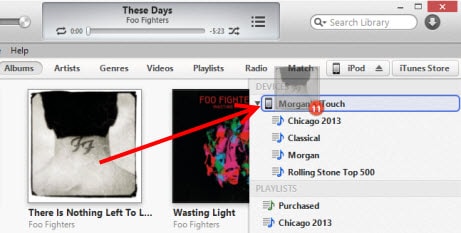
Ensuite, vous devez suivre les étapes suivantes pour que le processus soit effectué. Sur l’ordinateur, dans iTunes, accédez à l’iTunes Store. Ensuite, vous devez cliquer sur ‘Acheté’, qui est disponible dans les liens rapides sur le Accueil filtrer. Ensuite, vous devez rechercher les chansons qui se trouvent sur l’iPhone, mais pas dans la bibliothèque iTunes de votre ordinateur. Ensuite, cliquez sur le bouton ‘nuage’ à côté du nom de la chanson pour la télécharger. Reste la dernière étape de la synchronisation qui peut être effectuée à volonté. Synchronisez simplement ces chansons de votre bibliothèque iTunes sur votre iPod comme vous le souhaitez et vous avez terminé le travail de transfert de musique achetée sur l’iTunes Store d’iPhone à iPod.
Partie 3 : Transférer de l’iPhone vers l’iPod de la musique achetée sur l’iTunes Store à l’aide d’iTunes match
iTunes match est une autre façon de procéder au transfert de musique achetée ou non achetée d’iTunes d’iPhone à iPod. En fait, iTunes match détermine la chanson, qui est présente dans l’icloud et puisqu’il y a plus de 43 millions de chansons, iTunes match fait correspondre ces chansons non achetées avec la base de données et permet de lire ces musiques depuis le magasin icloud. Maintenant, il vous suffit d’appuyer sur le bouton de téléchargement iCloud pour télécharger la musique d’un artiste, d’un album ou d’une liste de lecture. Ainsi, une personne a un accès immédiat à une immense bibliothèque musicale sans avoir à se soucier de l’espace de stockage sur votre appareil.
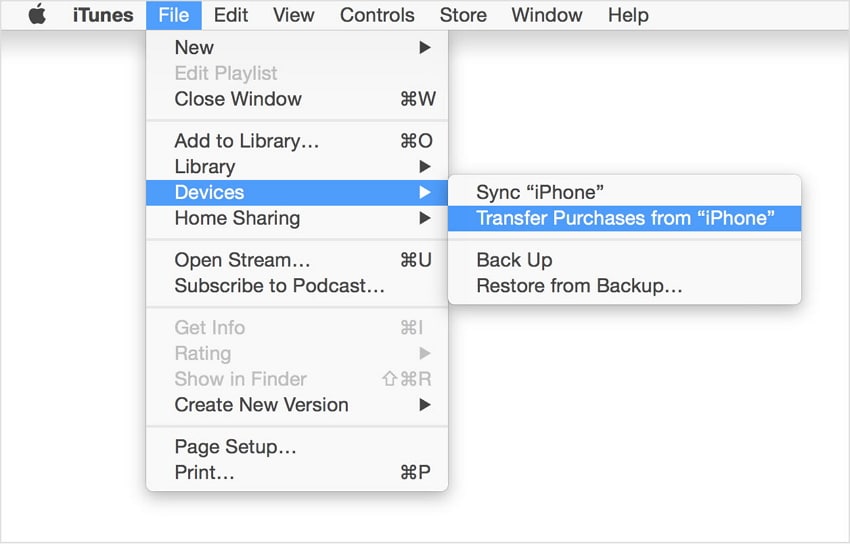
Partie 4 : Transférer de la musique importée d’un CD ou d’une autre source de l’iPhone vers l’iPod.
Pour que ce processus soit terminé, vous devez d’abord importer toutes les chansons du CD sur iTunes. Voici le processus pour le transfert complet de musique à partir d’un CD et d’autres sources.
- Ouvrez iTunes et insérez le CD que vous souhaitez importer dans le lecteur de disque
- Les options peuvent apparaître instantanément. Si vous souhaitez importer chaque morceau du disque, sélectionnez Oui cliquez Non, au cas où vous voudriez importer une musique spécifique.
- Si vous avez cliqué sur ‘NON’, sélectionnez le menu en haut à gauche de la fenêtre iTunes et sélectionnez le CD audio dans la liste.
- Ensuite, cochez les fichiers que vous souhaitez importer sur iTunes, puis sélectionnez CD d’importation.
- L’option Préférences apparaît et vous devez sélectionner les préférences et cliquer sur OK une fois la préférence effectuée.
- Si la bibliothèque musicale contient déjà des pistes de l’album que vous importez, vous recevrez une fenêtre d’invite pour les écraser. Vous pouvez sélectionner soit Remplacez l’existant or Ne remplacez pas Comme tu veux.
- Ensuite, vous devez attendre que la musique soit extraite de la bibliothèque iTunes.
- Dès que l’importation est terminée, connectez votre appareil à l’ordinateur.
- Vous pouvez maintenant faire glisser l’album sur le côté droit de la fenêtre iTunes où un volet apparaîtra contenant la musique sur votre appareil. Déposez-le directement sur votre iPod ou autre appareil.
- Il ne reste plus qu’à éjecter l’iPod et profiter de votre musique
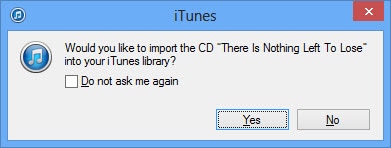
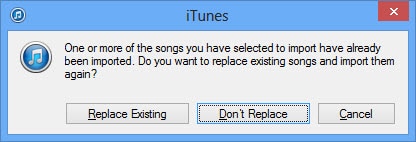

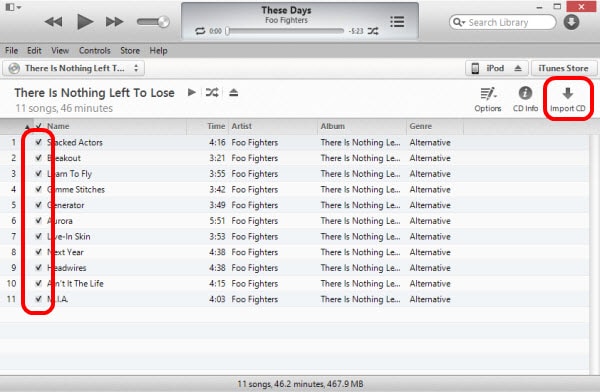
Derniers articles

